¿Quiere llevar su PC con Linux al límite? ¿Quiere ver qué tan bien puede funcionar bajo estrés? Echa un vistazo a GTKStressTest. Es una herramienta GUI fácil de usar que le permitirá estresar su PC con Linux casi sin esfuerzo.
En esta guía, le mostraremos cómo instalar el programa GTKStressTest en su PC con Linux y cómo usarlo para realizar pruebas de esfuerzo.
Nota: puede experimentar errores del sistema y ralentizaciones al ejecutar la herramienta GTKStressTest, ya que está diseñada para llevar su hardware al límite.
Instalación de GTKStressTest en Linux
La instalación de GTKStressTest en Linux es posible sin importar qué distribución use, y los desarrolladores hacen un buen trabajo al documentar las dependencias requeridas para compilar el software. También es compatible a través de Flatpak en Flathub, para aquellos a los que no les gusta crear software desde la fuente.
Para que la aplicación GTKStressTest funcione en su PC con Linux, abra una ventana de terminal presionando Ctrl + Alt + T o Ctrl + Shift + T en el teclado. Luego, siga las instrucciones de instalación de la línea de comandos que correspondan con el sistema operativo que utiliza.
Ubuntu
En Ubuntu, si desea que GTKStressTest funcione, deberá compilar el código fuente desde cero. Para comenzar, instale las dependencias necesarias para compilar en Ubuntu.
sudo apt install appstream-util dmidecode gir1.2-gtksource-3.0 git libcairo2-dev libgirepository1.0-dev libglib2.0-dev meson python3-gi-cairo python3-pip stress-ng git
Después de instalar todas las dependencias requeridas, use el comando git clone para descargar el código fuente a su sistema.
clon de git --recurse-submodules -j4 https://gitlab.com/leinardi/gst.git
Muévase a la gstcarpeta con el comando CD .
cd gst
Utilice el comando pip3 para instalar los requisitos de Python3 necesarios para compilar el software.
pip3 install -r requirements.txt
Utilice el comando meson para establecer el prefijo de compilación en "/ usr".
mesón. compilar --prefijo / usr
Compila el código con el comando ninja build .
ninja -v -C construir
Finalmente, instale el programa con ninja build install
ninja -v -C build install
Debian
En Debian, es posible construir el software con el código fuente, pero la página de desarrollo no hace referencia específica al sistema operativo. Si desea compilar el código en Debian, siga las instrucciones de Ubuntu. De lo contrario, siga las instrucciones de instalación de Flatpak para obtener una manera fácil de configurar GTKStressTest en Debian.
Arch Linux
GTKStressTest está disponible como paquete AUR en Arch Linux. Para que funcione, en su sistema, haga lo siguiente.
Primero, descargue e instale la herramienta auxiliar Trizen AUR , ya que facilita la construcción de paquetes AUR sin tener que lidiar con las dependencias manualmente.
sudo pacman -S git base-devel git clone https://aur.archlinux.org/trizen.git cd trizen makepkg -sri
Con la herramienta Trizen configurada, úsela para instalar la aplicación GTKStressTest.
trizen -S gst
Fedora
En Fedora, es posible construir el código desde la fuente. Sin embargo, en Fedora Linux, Flatpak está profundamente integrado en el sistema. Por esta razón, sugerimos a los usuarios de Fedora que utilicen las instrucciones de Flatpak a continuación.
Flatpak
Flatpak es una excelente manera de instalar GTKStressTest, ya que no requiere compilación de código fuente. Para que la aplicación funcione en su sistema con Flatpak, asegúrese de que el tiempo de ejecución esté configurado en su PC con Linux . Luego, ingrese los comandos a continuación.
flatpak --user remote-add --if-not-exist flathub https://flathub.org/repo/flathub.flatpakrepo flatpak --user install flathub com.leinardi.gst
Uso de GTKStressTest para realizar pruebas de estrés en su PC con Linux
Las pruebas de estrés con GTKStressTest son bastante simples, gracias a su interfaz de usuario bien diseñada y bien diseñada. Para iniciar el proceso de prueba de esfuerzo, abra la aplicación en su escritorio Linux buscándola en el menú de la aplicación. Luego, siga las instrucciones paso a paso a continuación.
Paso 1: Una vez que la aplicación GTKStressTest esté abierta, busque el botón "Leer todo" en la sección superior izquierda de la ventana y haga clic en él. Este botón, cuando se hace clic, permitirá que GTKStressTest vea la información del sistema que solo se puede obtener con el usuario root.
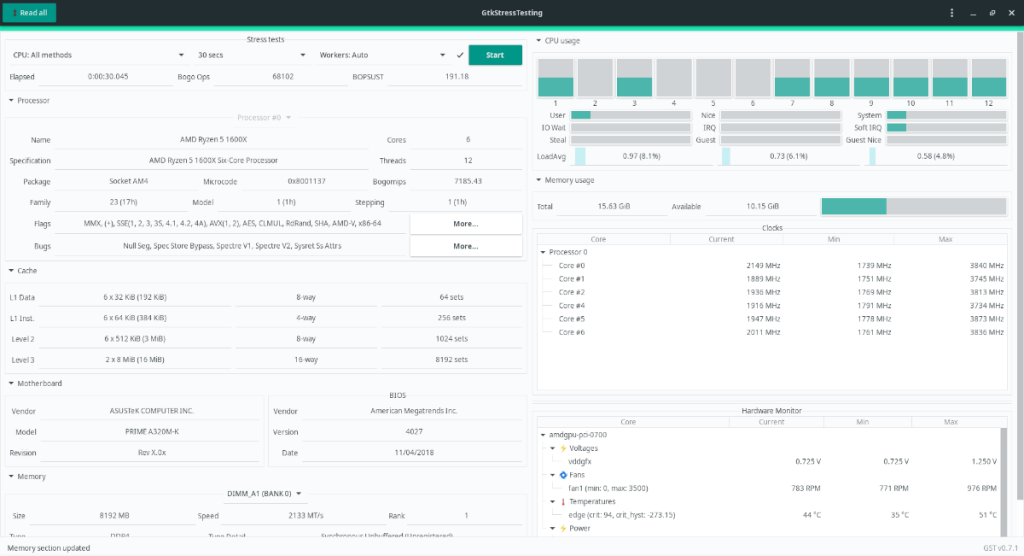
Paso 2: Busque el menú desplegable con "CPU: Todos los métodos" escrito en él. Haga clic en el menú desplegable y elija el mejor tipo de prueba de esfuerzo para usar en su CPU.
Si no está seguro de qué tipo elegir, déjelo en "Todos los métodos". Esta opción pasará por todo tipo de pruebas de estrés para la CPU.
Paso 3: Busque el menú desplegable con "30 minutos" y haga clic en él. Luego, cambie “30 minutos” al tiempo deseado durante el cual desea realizar la prueba de esfuerzo. O déjelo en 30 minutos.
Paso 4: Busque el botón "Inicio" para comenzar a probar la CPU en su PC con Linux.
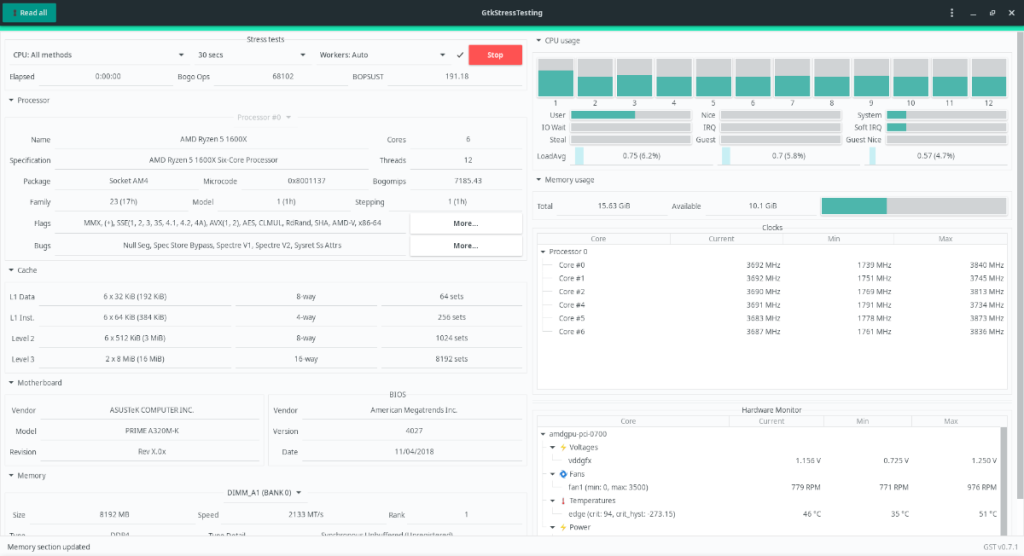
Cuando presiona el botón "Inicio", GTKStressTest comenzará a probar rigurosamente su sistema Linux durante el tiempo que seleccionó. Siéntese, observe los gráficos y espere.
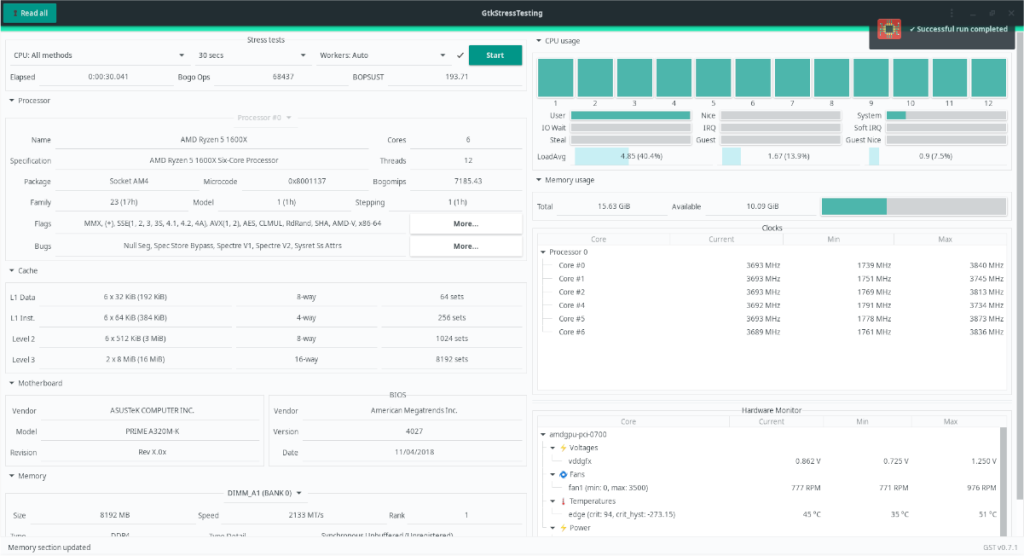
Cuando GTKStressTest termine de probar su PC con Linux, verá una notificación de que la prueba se completó.

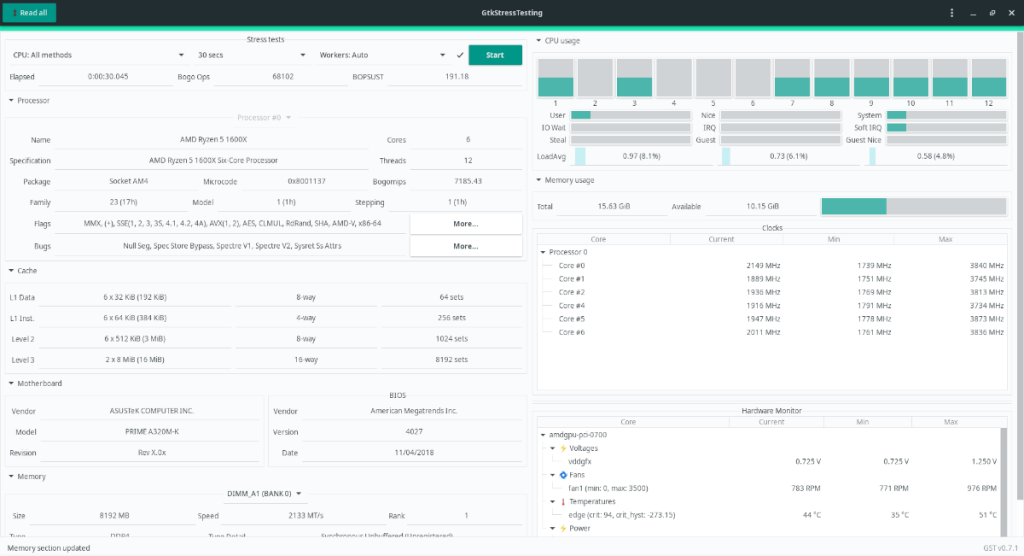
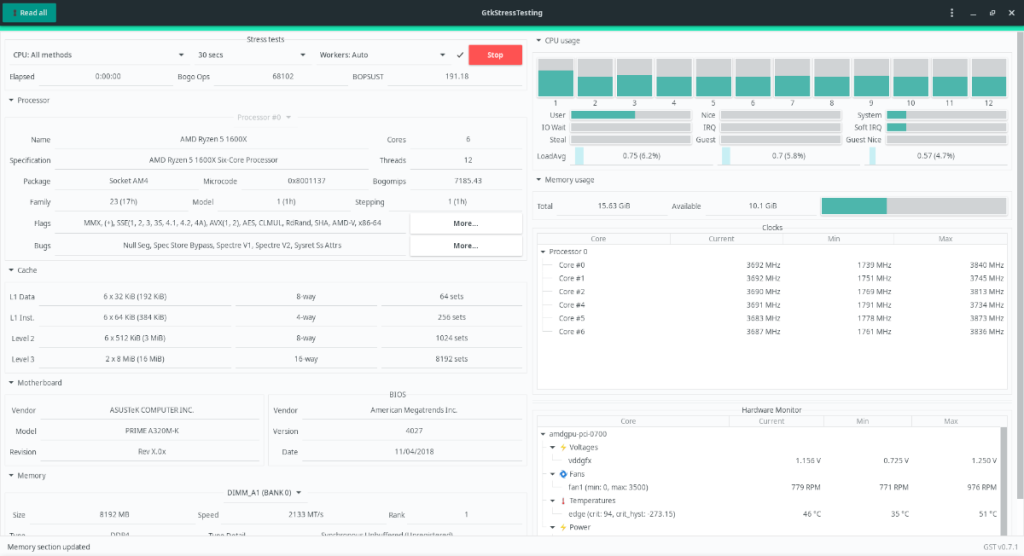
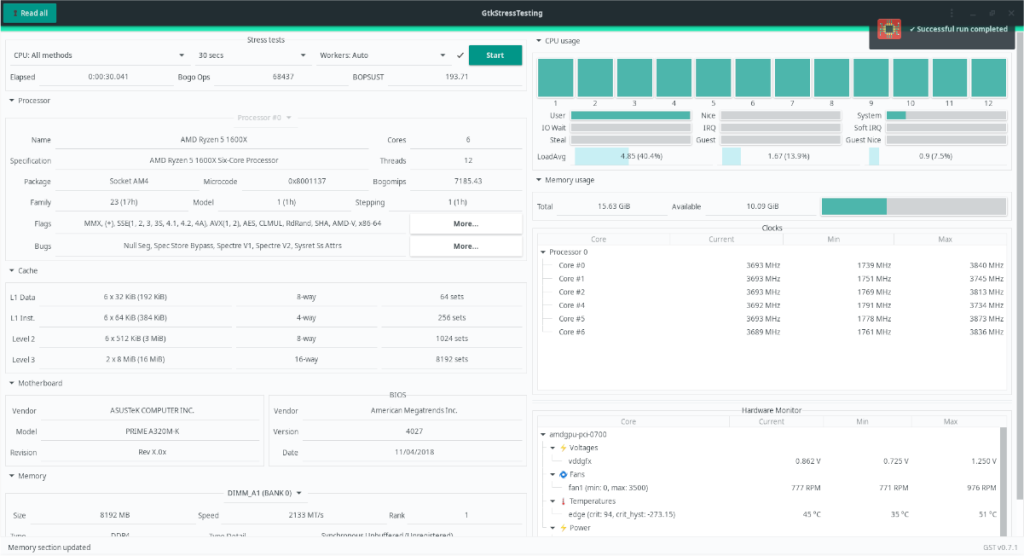




![Cómo recuperar particiones y datos del disco duro perdidos [Guía] Cómo recuperar particiones y datos del disco duro perdidos [Guía]](https://tips.webtech360.com/resources8/r252/image-1895-0829094700141.jpg)



